V tem PowerPoint vodiču se bomo posvetili prilagajanju številk strani znotraj določenega dizajna. Pogosto se zgodi, da so številke strani postavljene na mesta, kjer v postavitvi niso idealne. V tem vodiču se boš naučil, kako spremeniti pozicijo številk strani ali jih celo odstraniti. Ta korak za korakom vodič ti bo pokazal postopek urejanja postavitev glavnih strani, da dosežeš čist in primerno oblikovan dizajn.
Najpomembnejše ugotovitve
- Lahko prilagodiš postavitve v PowerPointu, da prikažeš številke strani na poziciji, ki ustreza tvojemu dizajnu, ali pa jih popolnoma odstraniš.
- Postopek zahteva dostop do pogleda glavne strani, da dupliciraš in prilagodiš postavitve.
- Z upoštevanjem teh korakov lahko prilagodiš tudi druge elemente dizajna, ki jih ne želiš imeti na določenih straneh.
Korak za korakom vodič
Najprej odpreš svojo predstavitev v PowerPointu s dizajnom, ki ga uporabljaš.
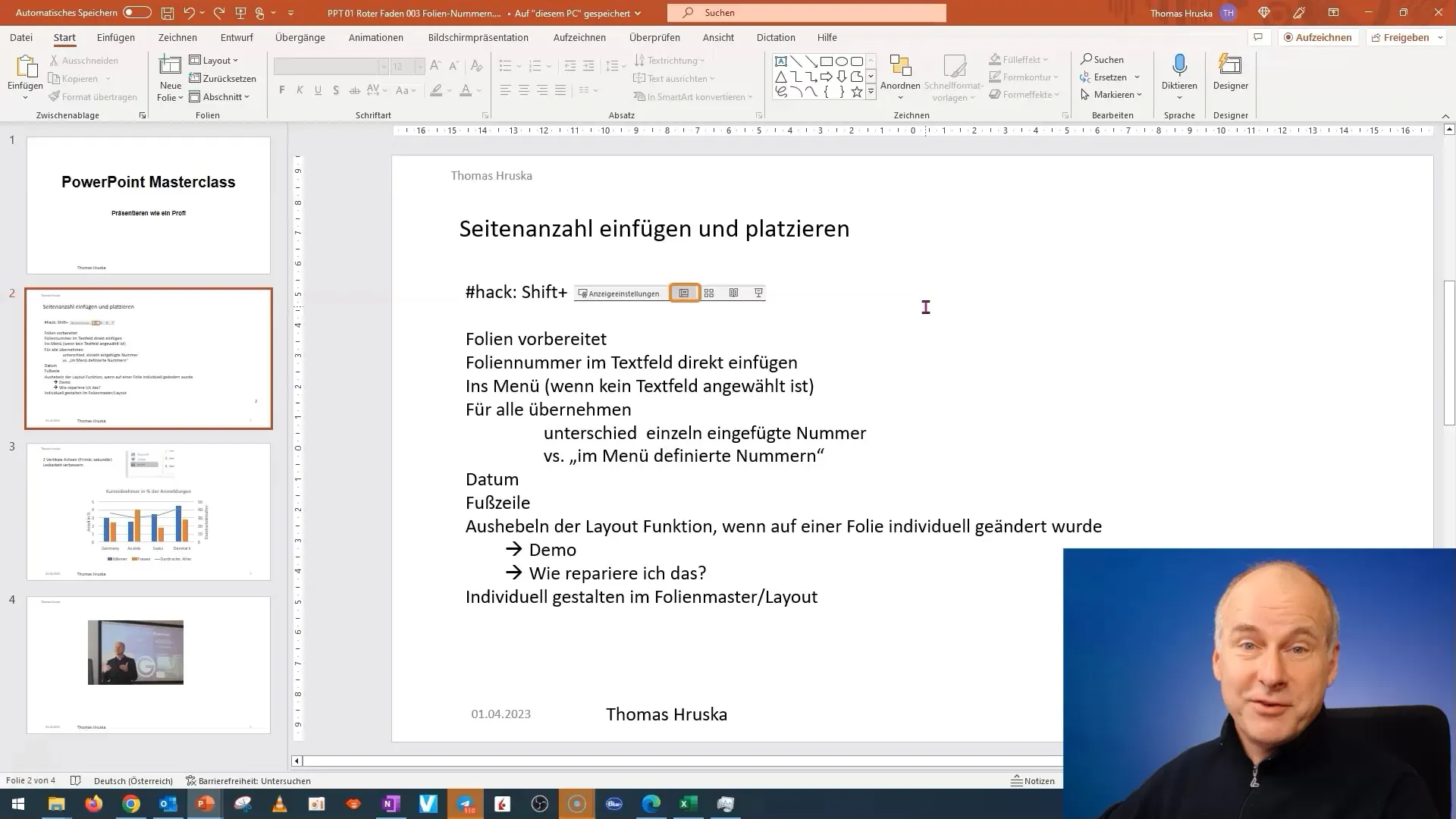
Preglej trenutno postavitev diapozitiva, da identificiraš pozicijo številke strani. Pogosto je postavljena na mesto, ki ga ne želiš.
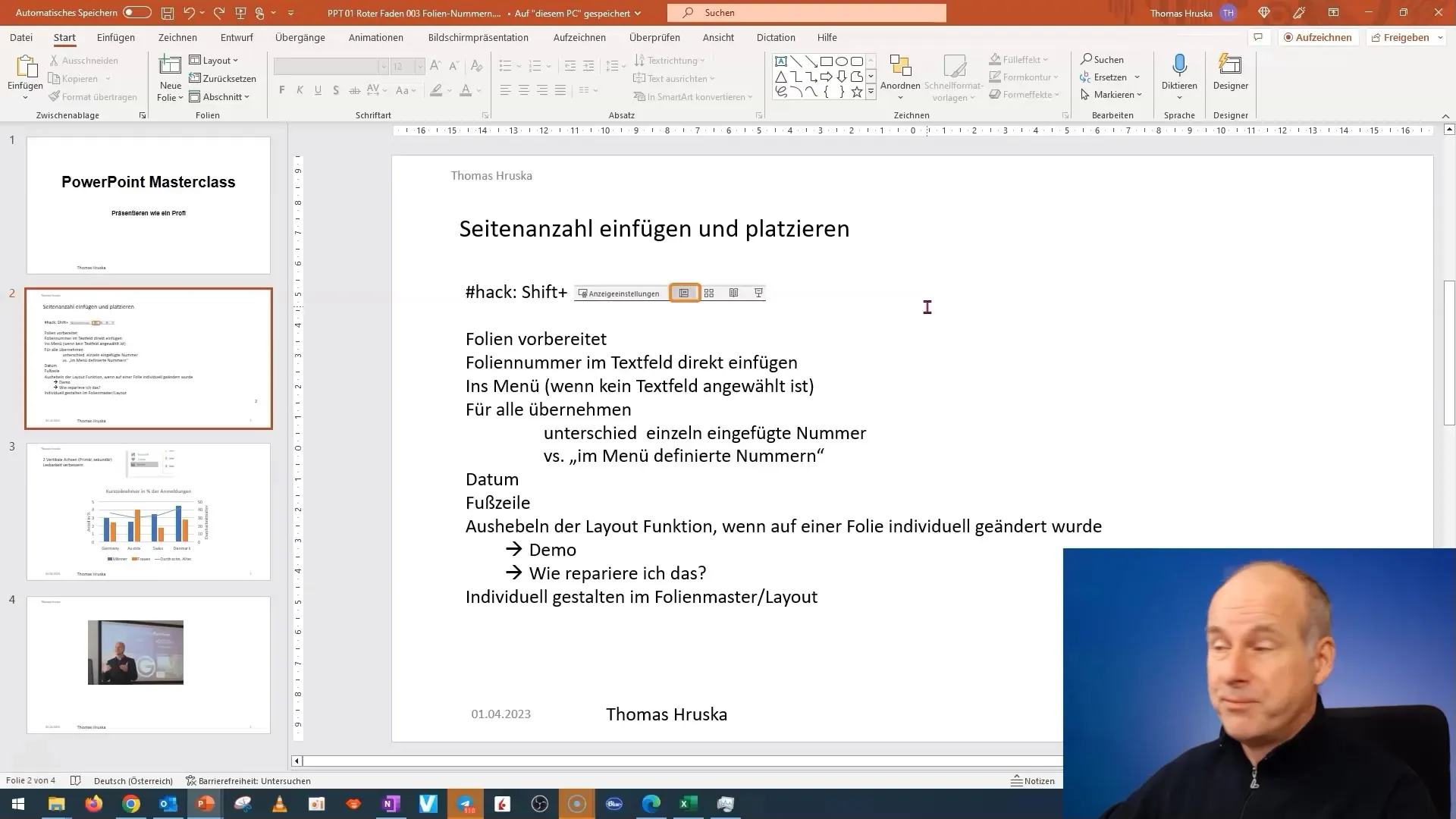
Za spremembo številke strani klikni desno miškino tipko na prizadeti diapozitivi in izberi "Postavitev", da vidiš, katera postavitev je uporabljena.
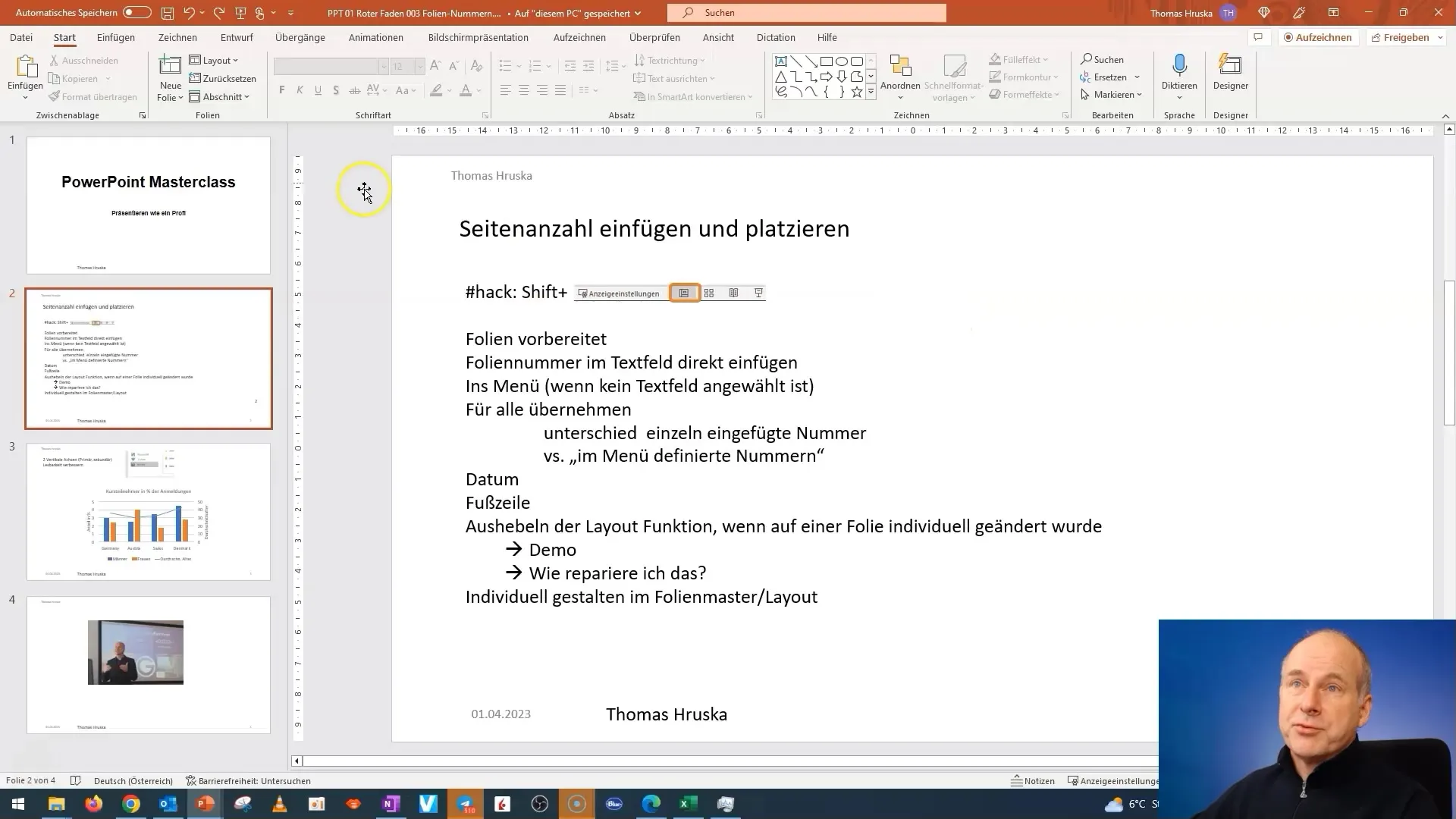
Sedaj pojdi na zavihek "Pogled" v zgornji menijski vrstici in izberi "Glavna stran". Tu lahko vidiš in urejaš vse trenutne postavitve svojega dizajna.
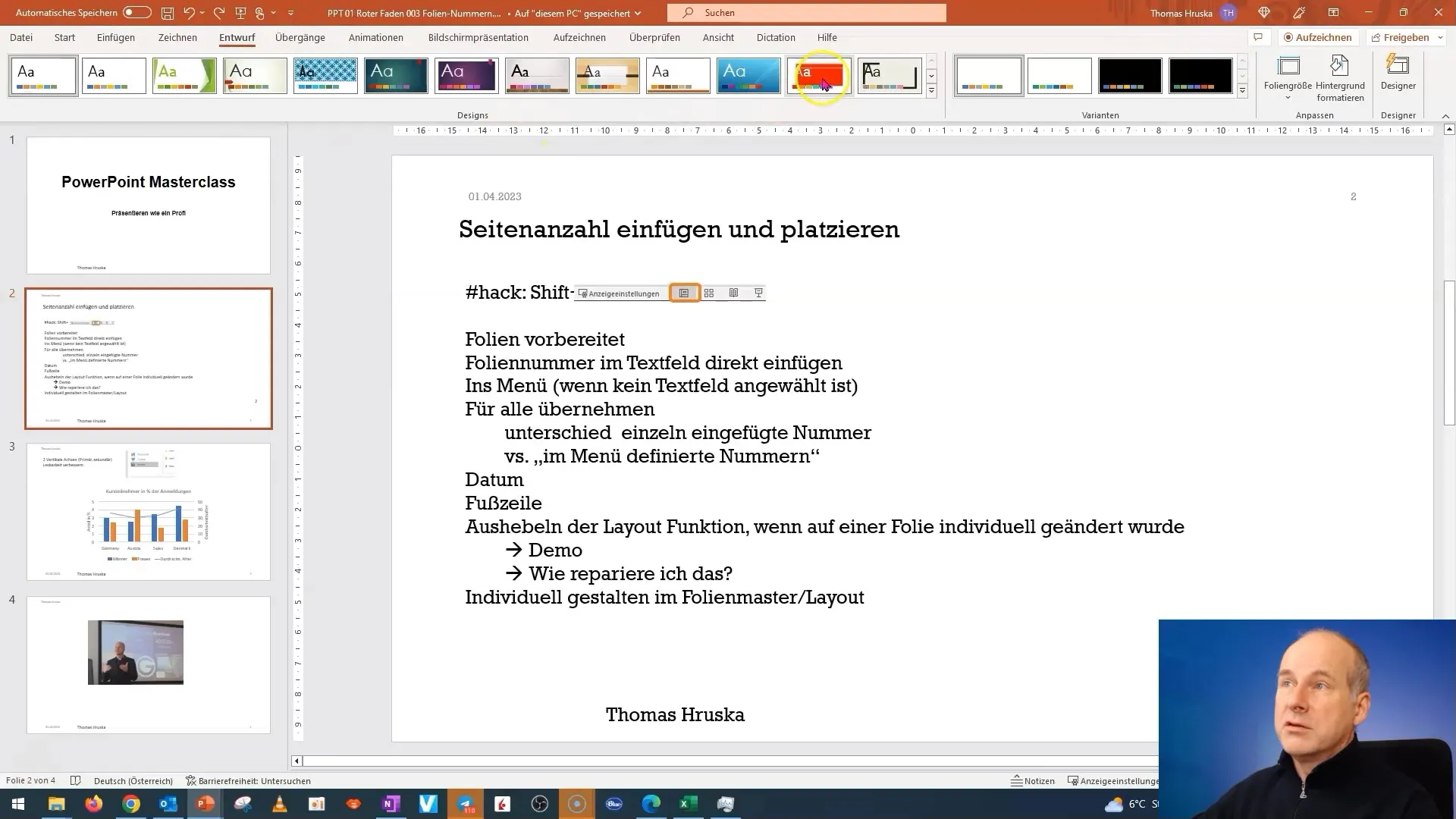
Poišči postavitev, ki jo želiš uporabiti. V pogledu glavne strani lahko s premikanjem miške preletiš različne postavitve, da vidiš, katero potrebuješ.
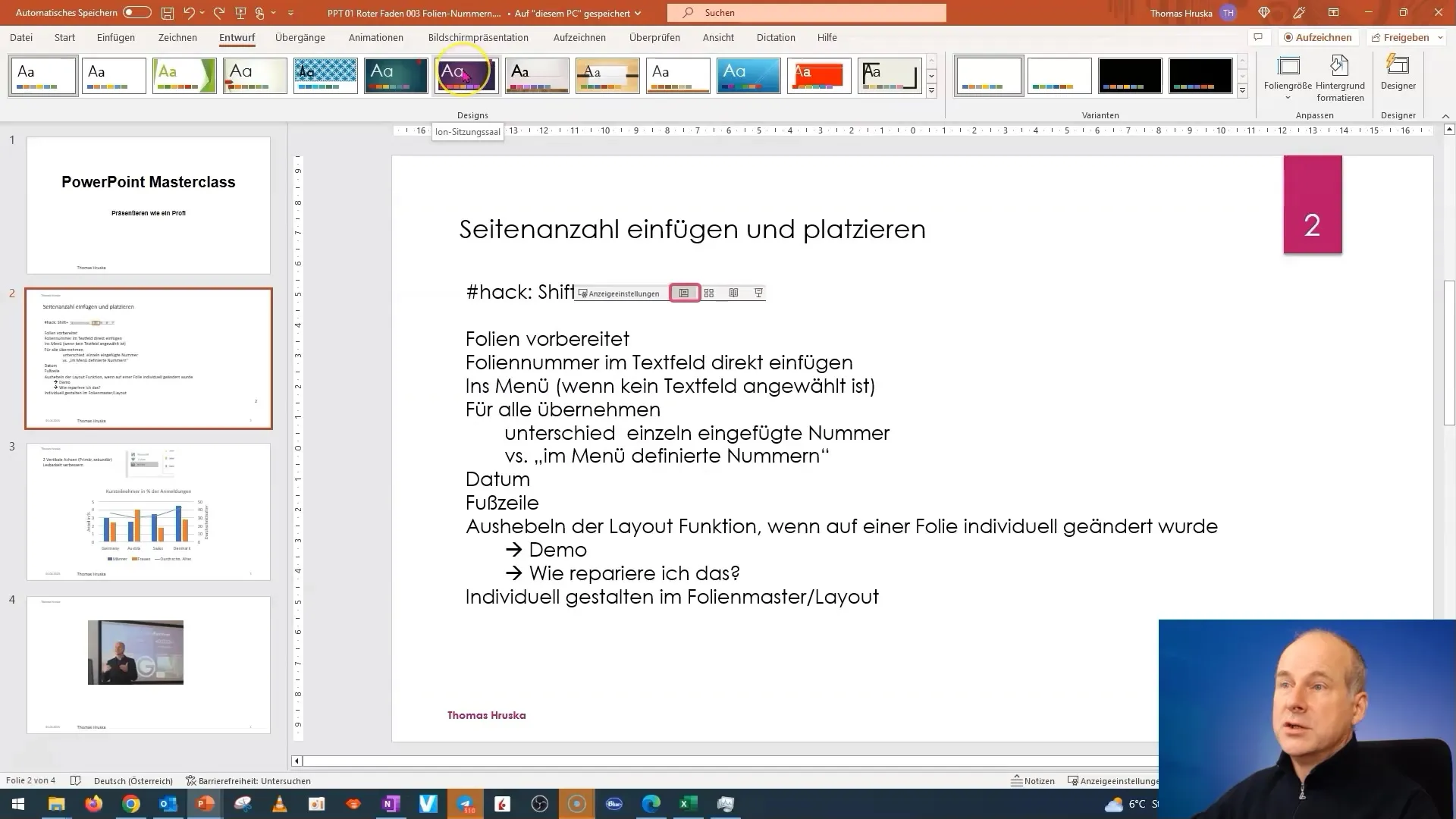
Ko najdeš ustrezno postavitev, nanjo klikni z desno miškino tipko in izberi "Podvoji". Tako bo ustvarjena kopija postavitve, ki jo lahko urejaš.
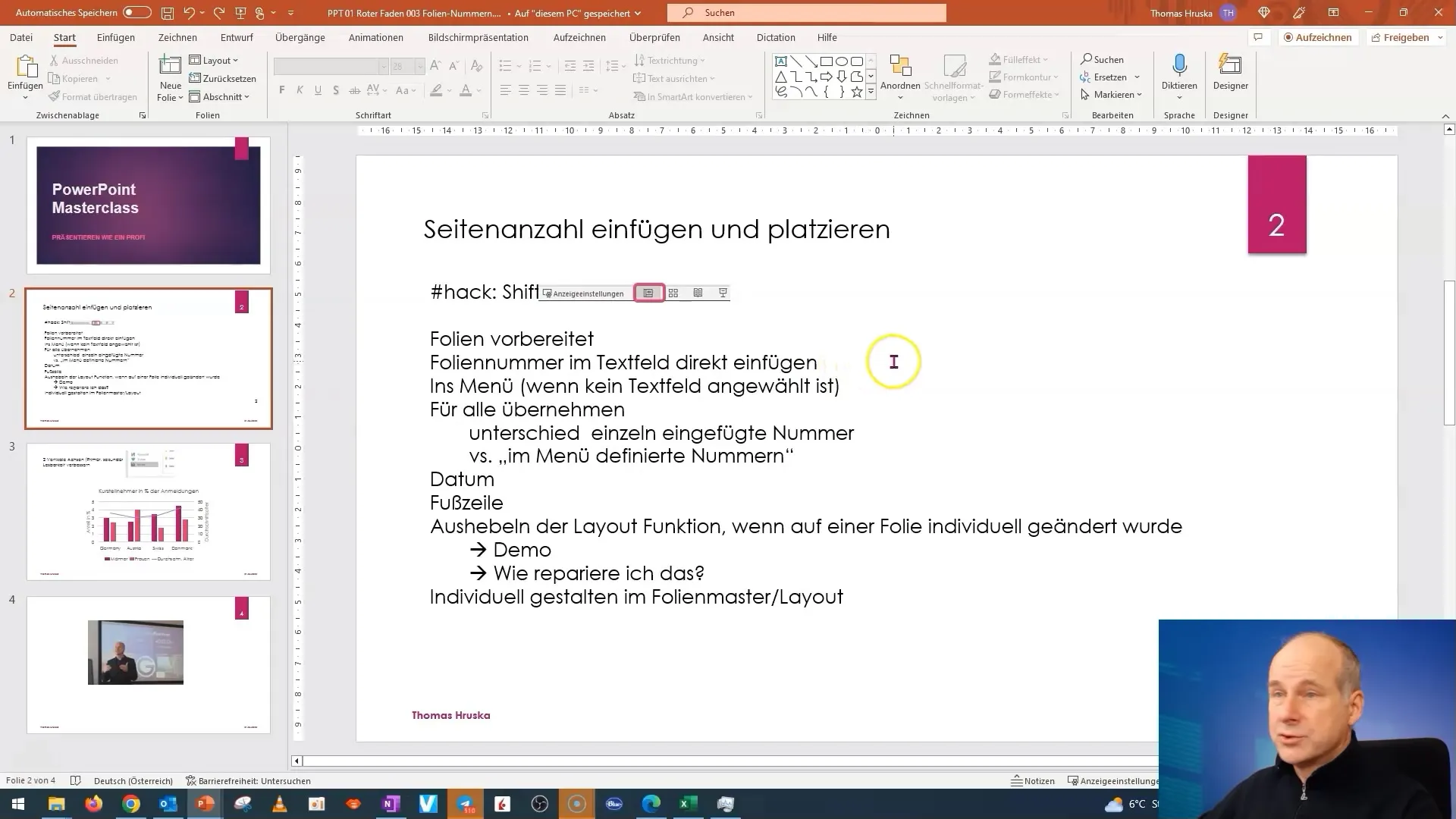
Nova postavitev se bo sedaj prikazala. Spremeni ime te postavitve, da jo boš kasneje lažje prepoznal. Na primer, lahko ji dodaš ime "Postavitev 1 – Prazna".
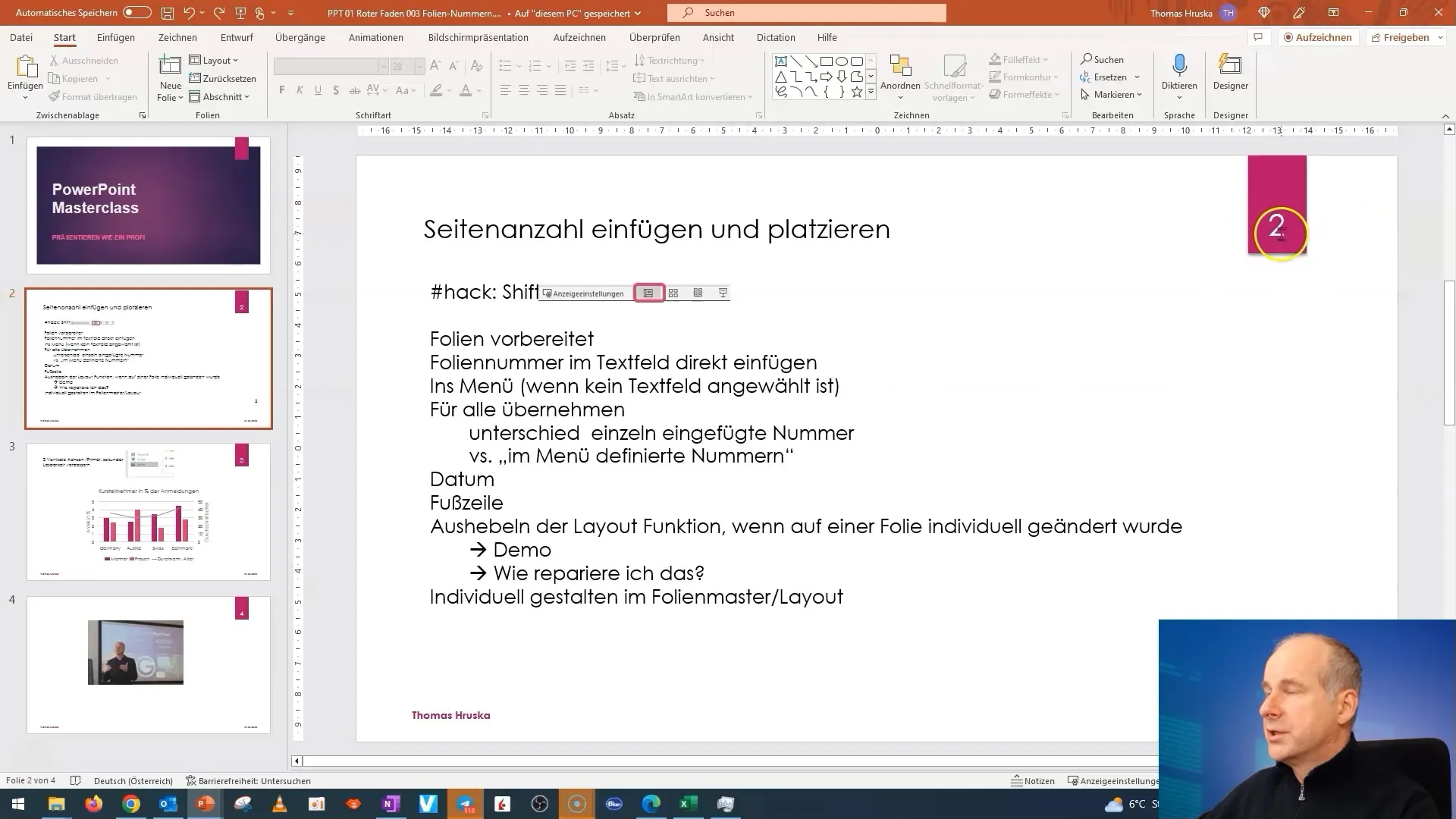
Zdaj je čas, da odstraniš okvir, ki vsebuje številko strani. Klikni na okvir s številko strani in ga zbriši.

Pomakni številko strani iz vidnega območja diapozitiva. Lahko jo preprosto potegneš ven ali pa jo direktno zbrišeš, če si prepričan, da je ne potrebuješ več.

Po opravljenih spremembah zapri pogled glavne strani s klikom na "Zapri glavno stran".
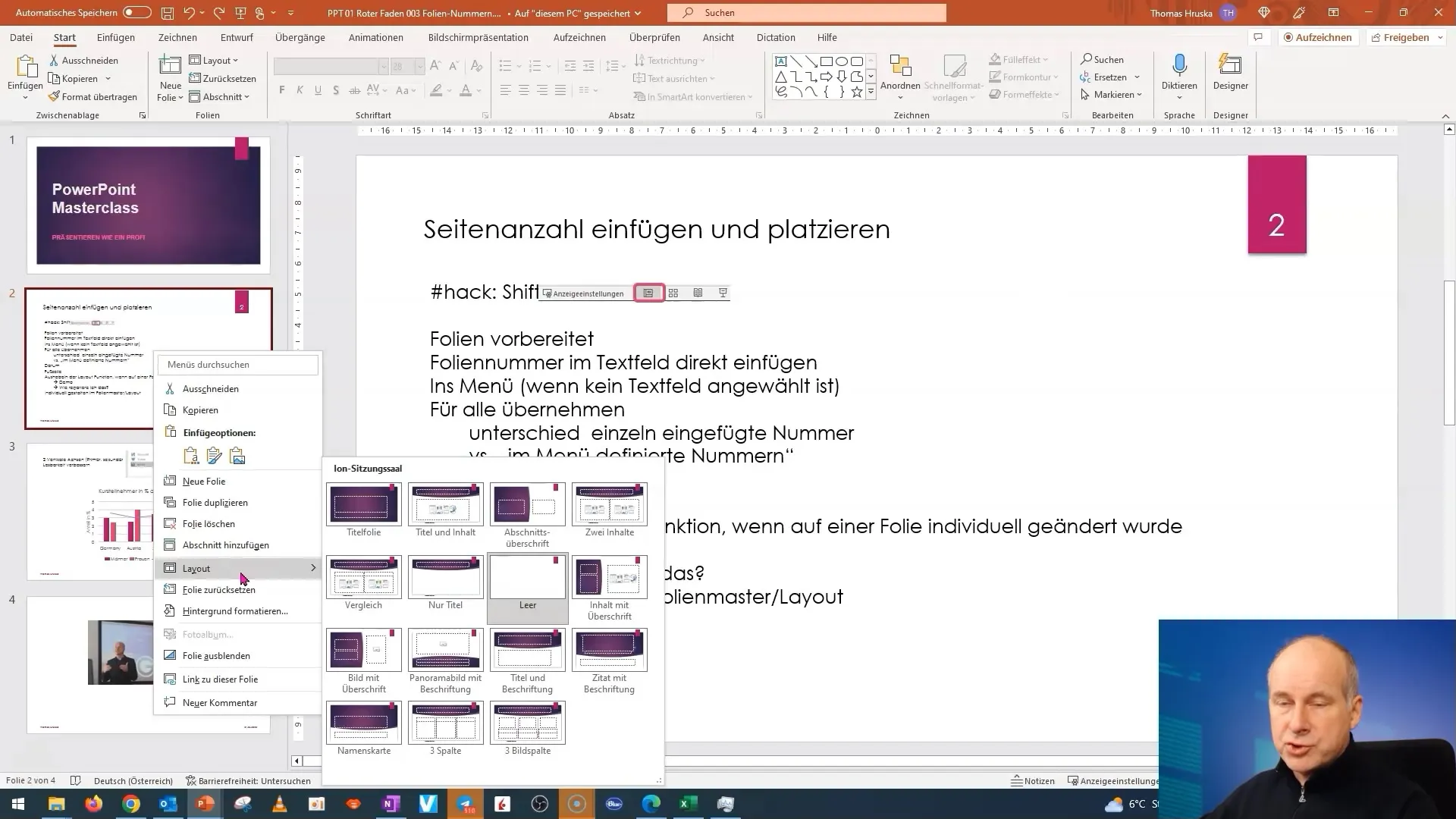
Sedaj se vrni na diapozitiv, iz katerega je bila postavitev izpeljana. Dodeli temu diapozitivu pravkar urejeno postavitev tako, da ponovno klikneš z desno miškino tipko na diapozitivu in izbereš "Postavitev".
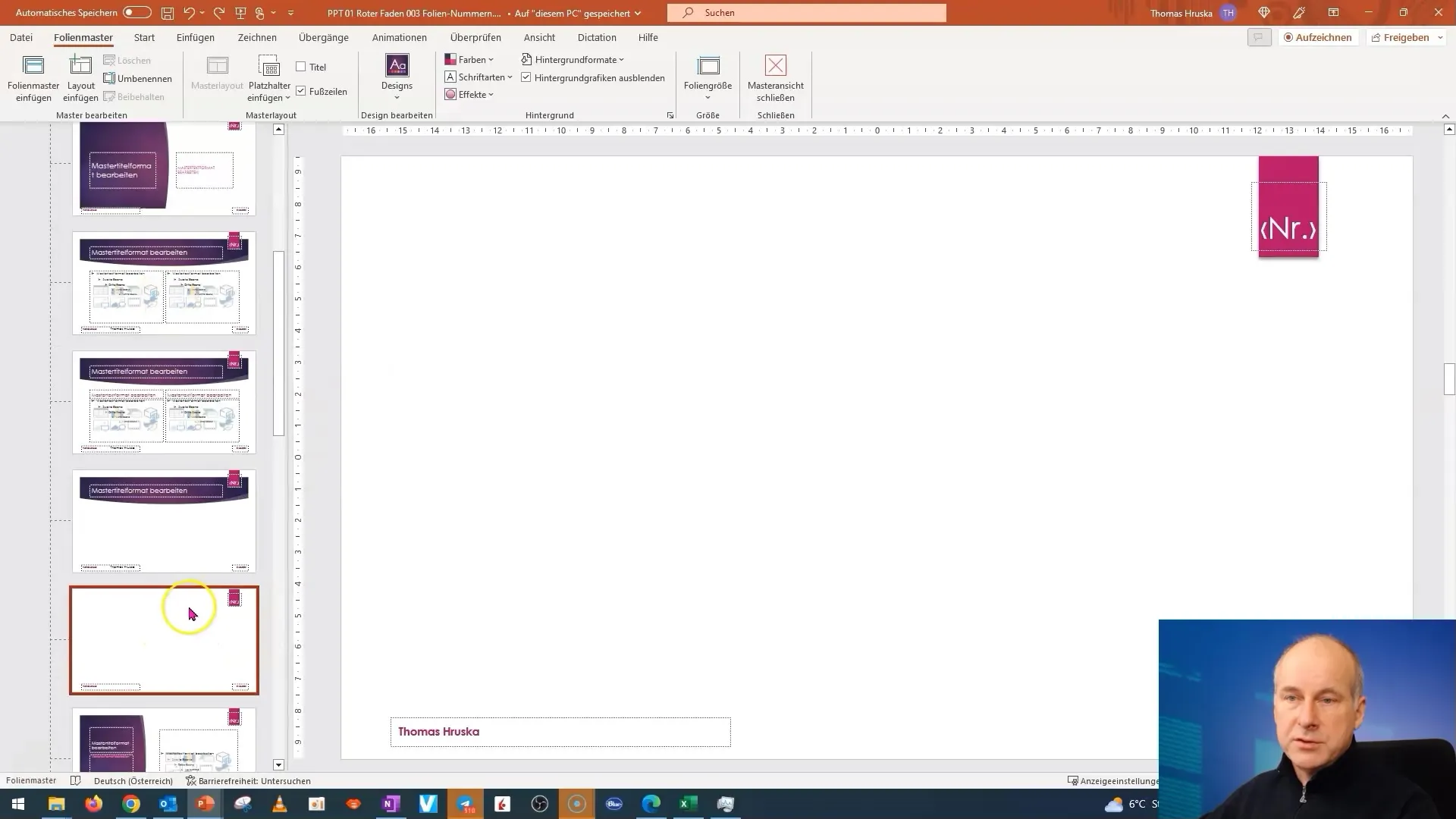
Izberi novo ustvarjeno postavitev. Opazil boš, da številka strani ni več prikazana in da je tvoj dizajn bolj čist.
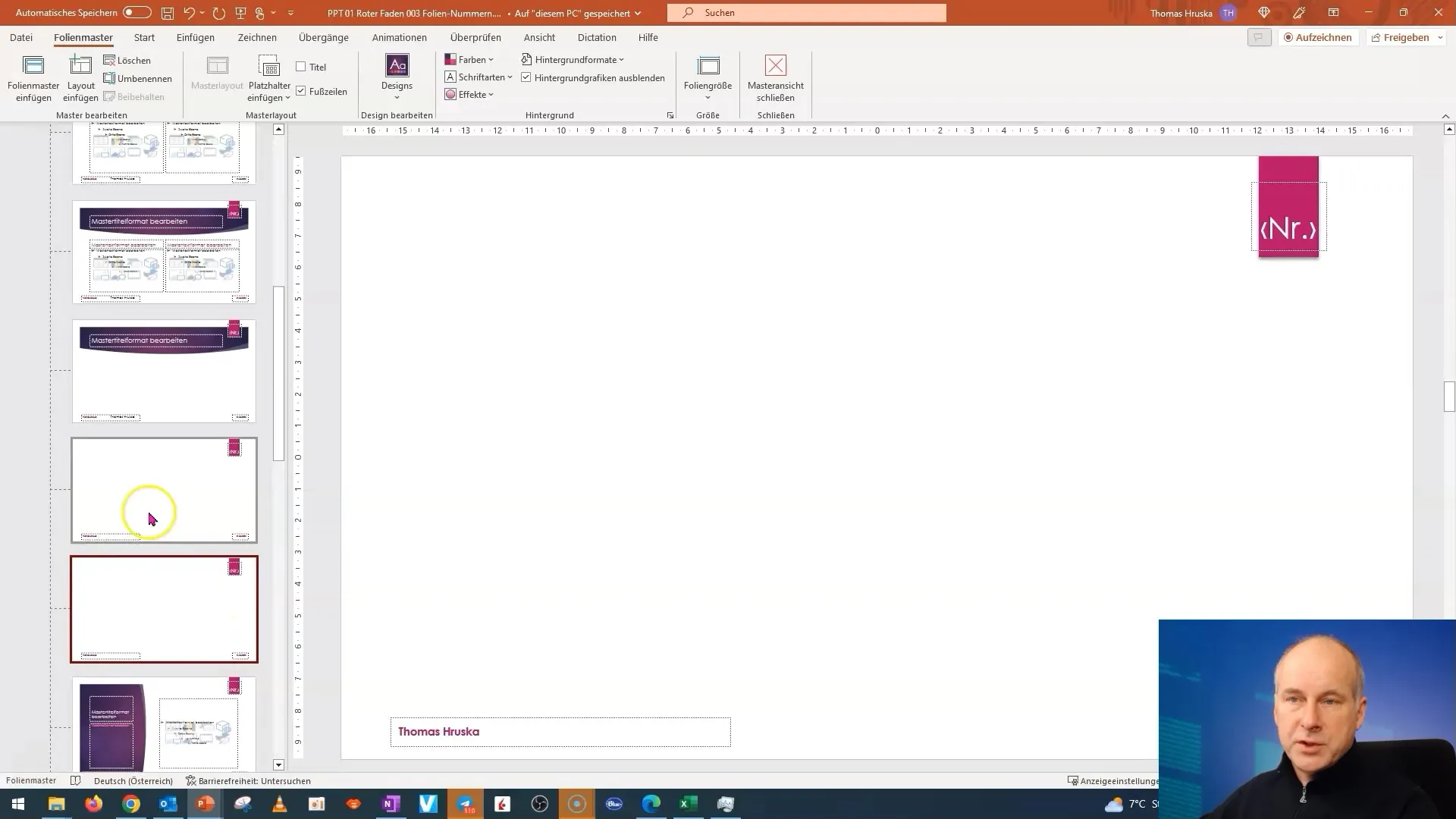
Če želite, lahko premaknete številko strani na drugo mesto ali jo celo izpustite, odvisno od vaše potrebe po oblikovanju.
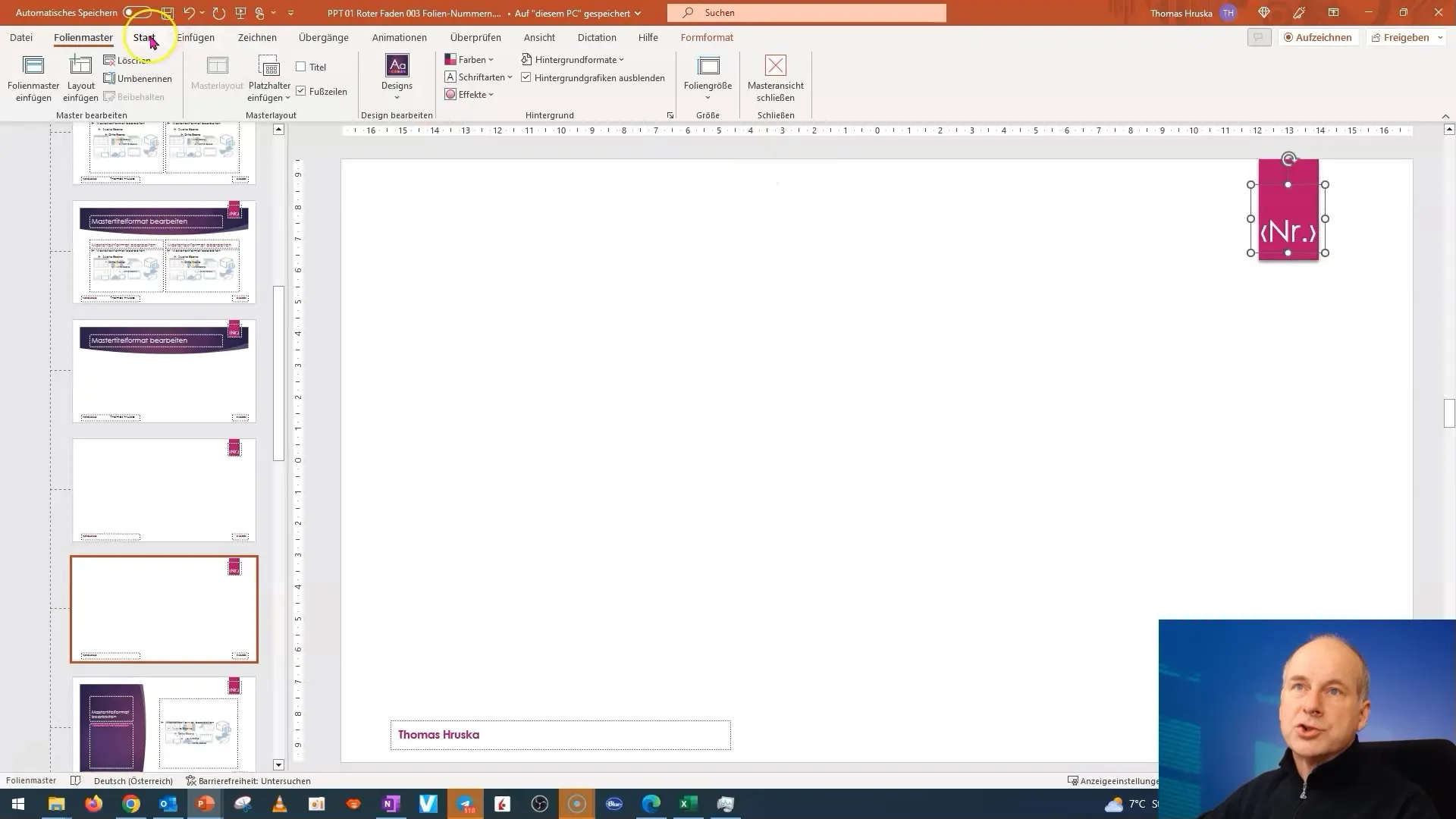
Z temi koraki imate prožnost oblikovanja postavitve v PowerPointu po svojih željah. To lahko uporabite za vse vrste postavitev in prosojnic, ki jih želite prilagoditi.
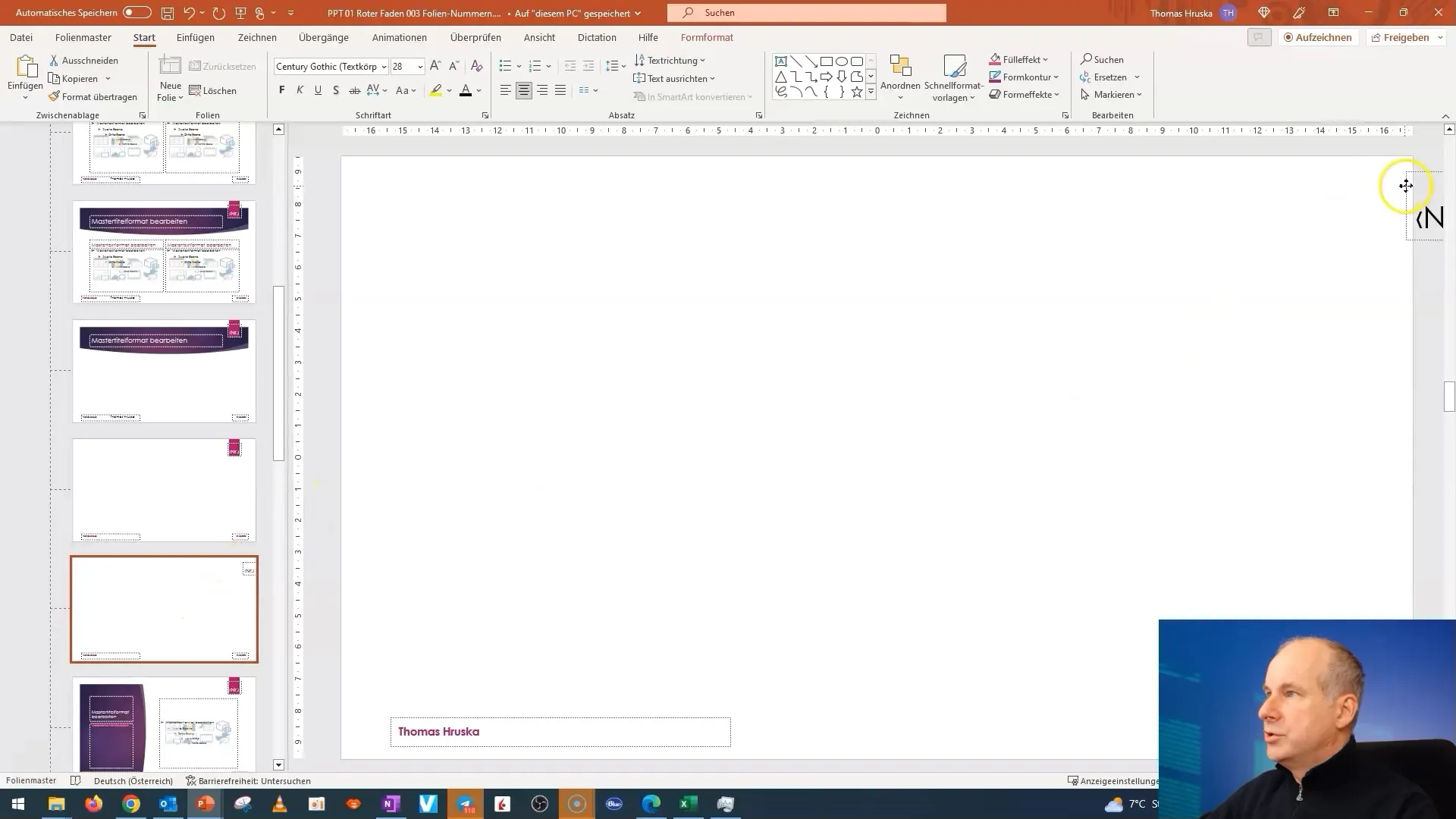
Ko obvladate to tehniko, lahko prilagajate ne le številke strani, temveč tudi druge elemente, ki jih ne želite videti na določenih prosojnicah.
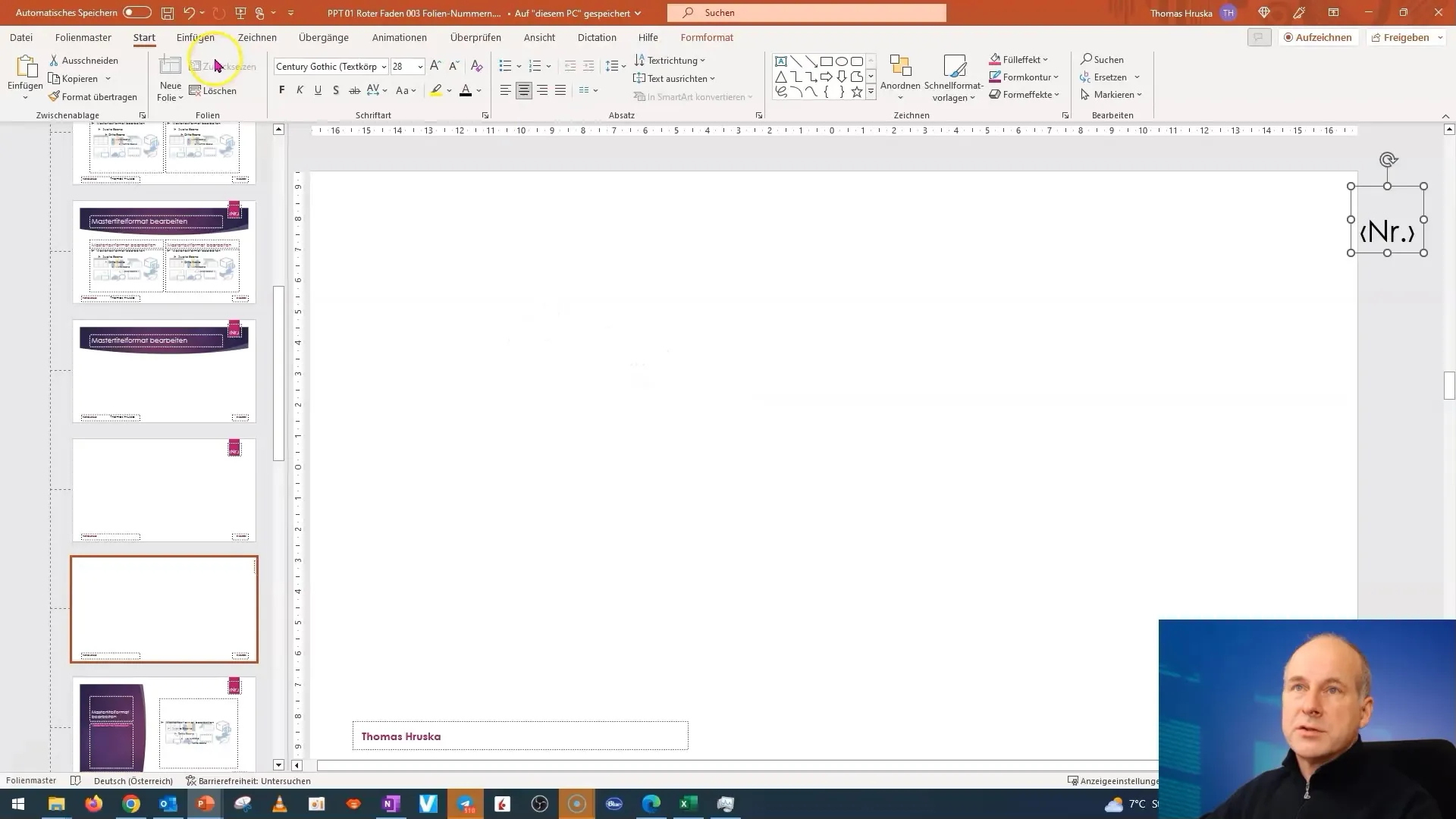
Povzetek - Vodnik: Spreminjanje številke strani v oblikovanju programa PowerPoint
V tem vodniku ste se naučili, kako prilagoditi številke strani v svojem oblikovanju programa PowerPoint. Postopek vključuje uporabo matrice prosojnic za podvojitev in urejanje postavitev. Tako lahko postavitev prosojnic prilagodite svojim željam in bolj fleksibilno upravljate z oblikovalskimi elementi.
Pogosto zastavljena vprašanja
Kako lahko spremenim postavitev v PowerPointu?Če želite spremeniti postavitev, pojdite na "Postavitev" prek kontekstnega menija prosojnice in izberite drugo postavitev.
Ali lahko popolnoma odstranim številke strani iz svojega oblikovanja?Da, lahko iz oblikovanja izbrišete številke strani ali jih premaknete na drugo mesto.
Kako pridem do pogleda mojstra prosojnic v PowerPointu?Pojdite na zavihek "Pogled" in kliknite na "Mošter prosojnic", da uredite matrice mojstrov.
Ali moram vsakič uporabljati pogled mojstra prosojnic, da spremenim postavitev?Če želite prilagoditi obstoječe postavitve, morate uporabiti pogled mojstra prosojnic. Za preproste spremembe lahko tudi neposredno kliknete na prosojnico.
Ali lahko uporabljam več postavitev za različne prosojnice?Da, prosojnicam lahko dodelite različne postavitve, odvisno od tega, kako želite oblikovati predstavitev.


